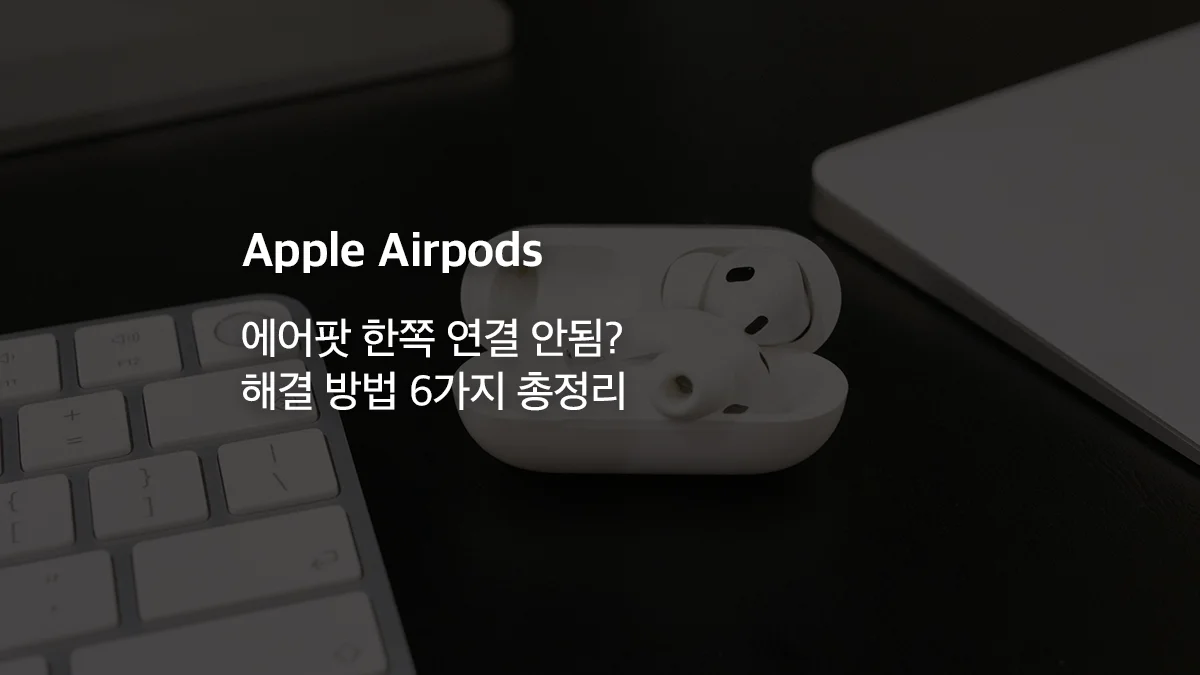3월 21일부터 애플페이가 한국에서 사용 가능해지면서 아이폰과 애플워치를 이용한 애플페이 결제를 사용하는 분들이 계실텐데요.
애플워치 같은 경우 LTE 모델이 아닌 GPS 모델도 애플페이를 사용할 수 있어서 잠깐 편의점에 가거나 점심에 햄버거를 살 때 아이폰이 없어도 애플워치로 결제를 할 수 있습니다.
애플워치로 결제를 할 때 측면 버튼을 빠르게 두 번 누르면 애플페이가 열리는데, 애플워치에서 지원하는 손 제스처를 활용하면 애플워치의 측면 버튼을 누르지 않아도 애플페이를 실행할 수 있습니다.
목차
애플워치 애플페이 제스처 설정
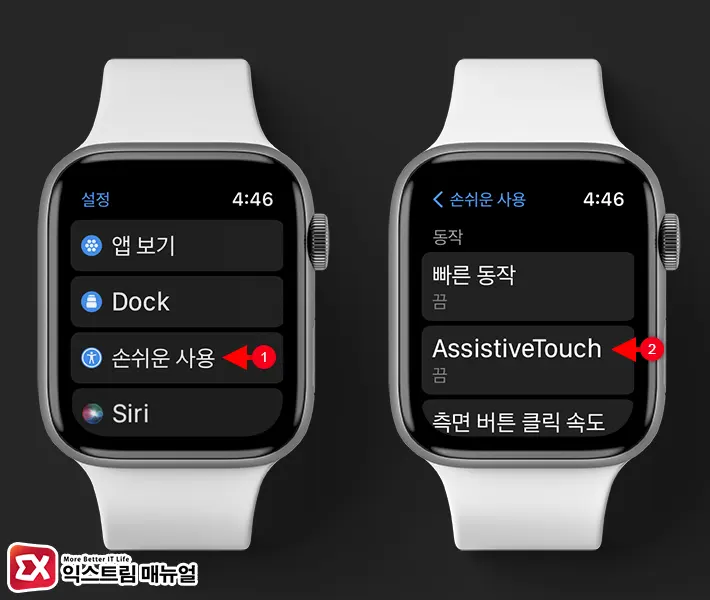
- 애플워치에서 설정을 엽니다.
- 손쉬운 사용 > AssistiveTouch로 이동합니다.
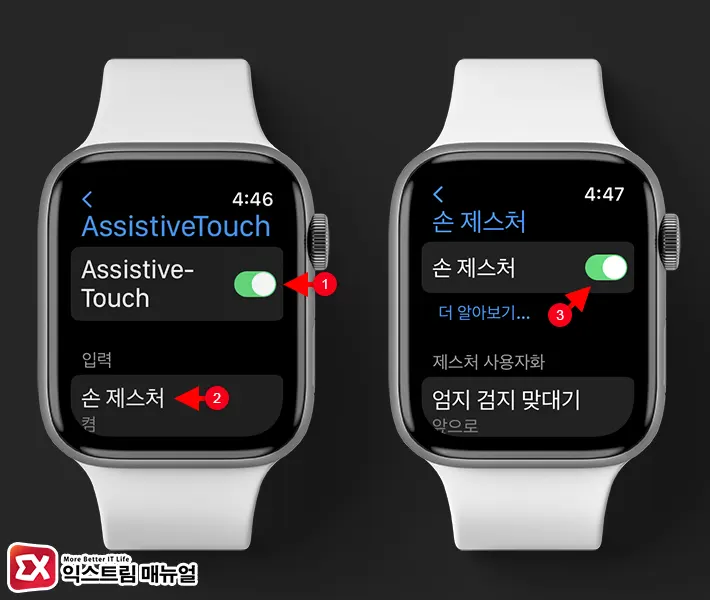
- AssistiveTouch를 켠 다음 손 제스처를 선택합니다.
- 손 제스처를 활성화 합니다.
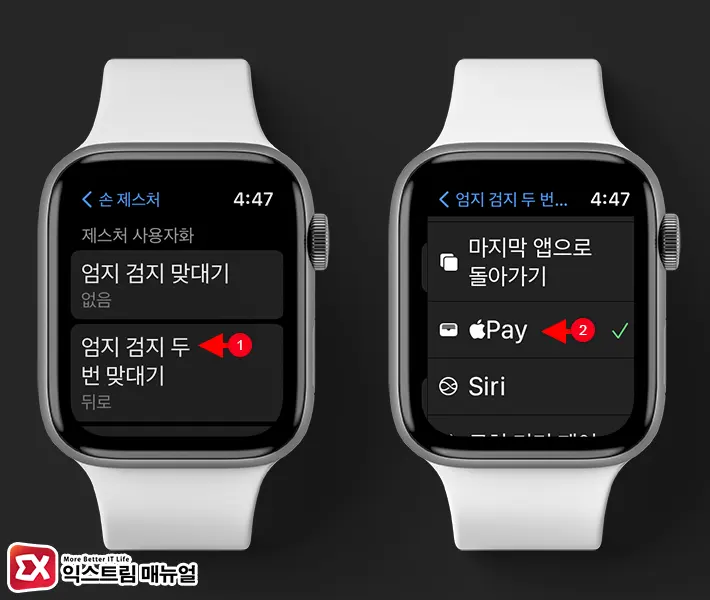
- 제스처 사용자화 목록에서 엄지 검지 두 번 맞대기를 선택합니다.
- 동작 목록에서 애플페이를 선택합니다.
- AssistiveTouch 설정 목록에서 AssistiveTouch로 측면 버튼 확인 옵션을 끕니다.
애플워치 제스처는 엄지 검지 맞대기, 주먹 쥐기를 지원하는데 제스처를 한 번 했을 때 동작을 지정하면 오작동이 많기 때문에 두 번 제스처를 취했을 때 작동하는 옵션을 지정하면 되겠습니다.
손 제스처를 처음 활성화 하면 각 제스처마다 기능들이 지정되어 있기 때문에 의도치 않는 동작을 방지하려면 애플페이 제스처 외에 다른 제스처는 동작 없음으로 설정합니다.
애플페이 제스처 사용법
손목을 들어 올려 애플워치 화면이 켜지면 AssistiveTouch에서 지정한 제스처 동작을 취하면 애플페이가 실행됩니다.
제스처를 이용한 애플페이 열기는 두 손에 짐이 있을 때 활용도가 높으며 측면 버튼을 여러 번 눌렀을 때 버튼 내구성이 걱정되는 분들도 제스처를 사용하면 기기 내구성에 대한 걱정을 덜 수 있습니다.
FAQ
애플페이 제스처를 설정해도 동작하지 않는 경우
AssistiveTouch를 설정해도 손 제스처가 동작하지 않는 경우 애플워치를 껐다가 켜보시길 바랍니다.